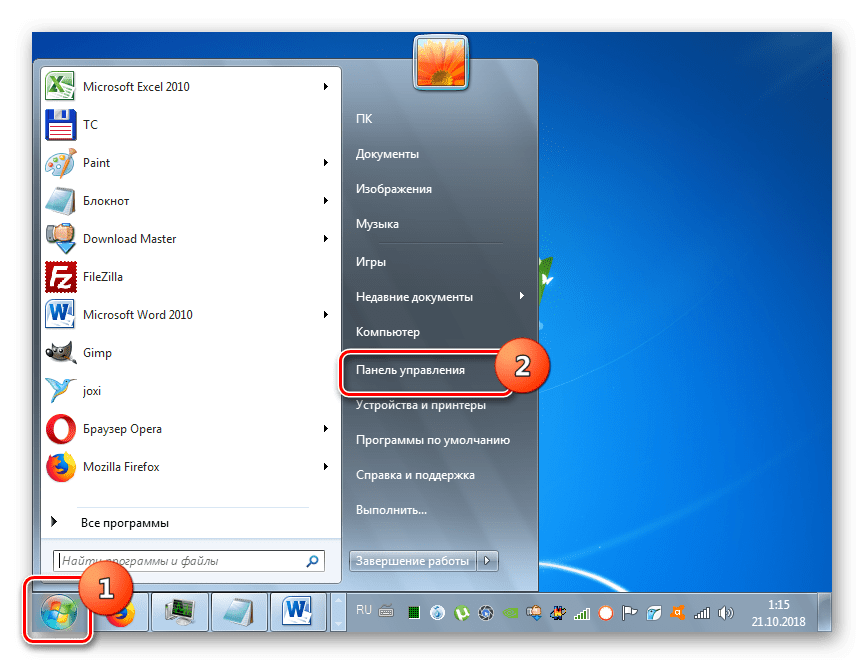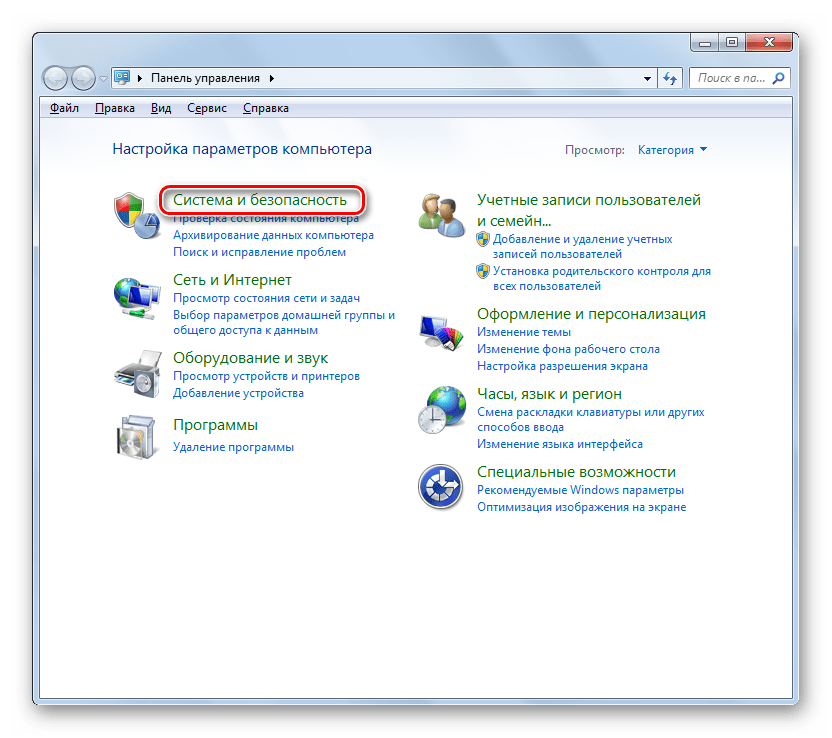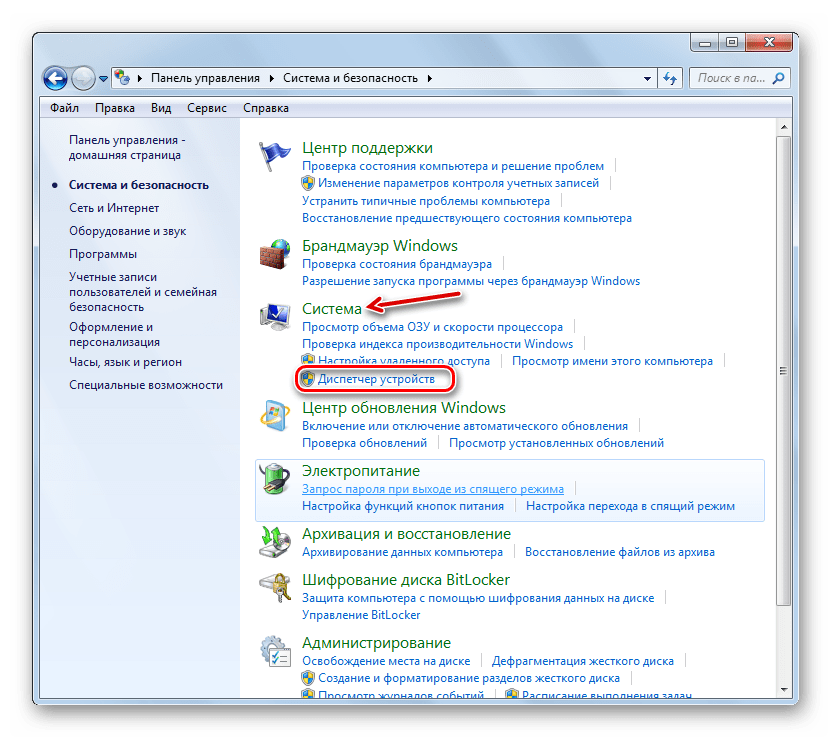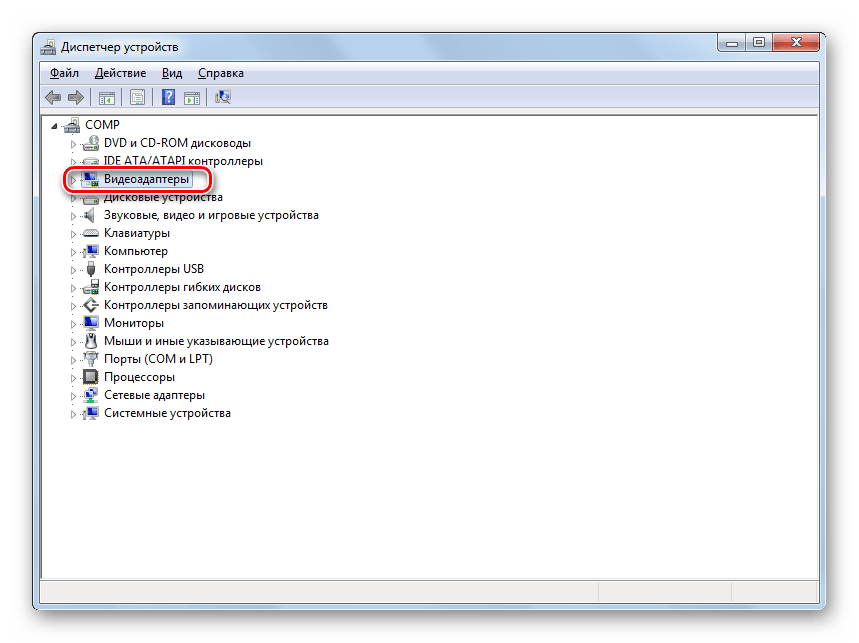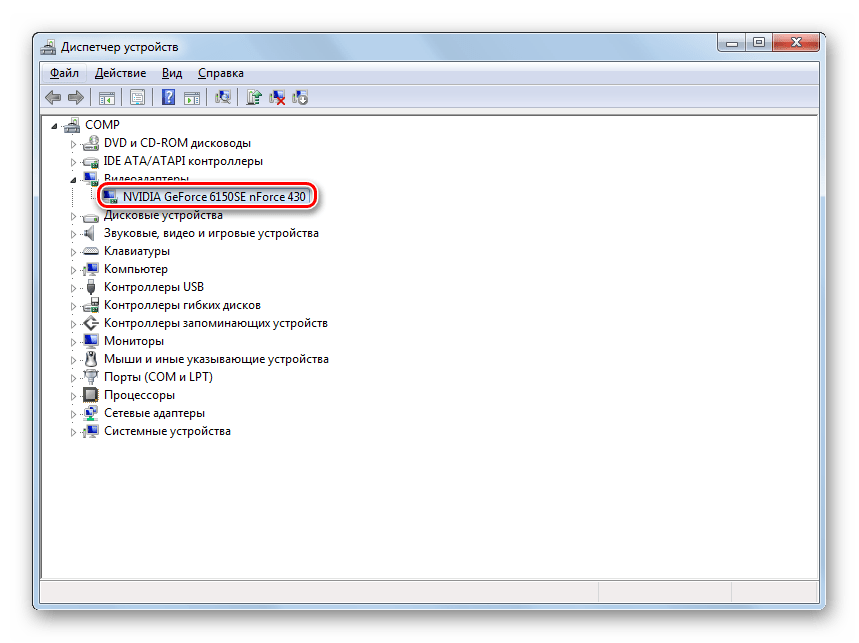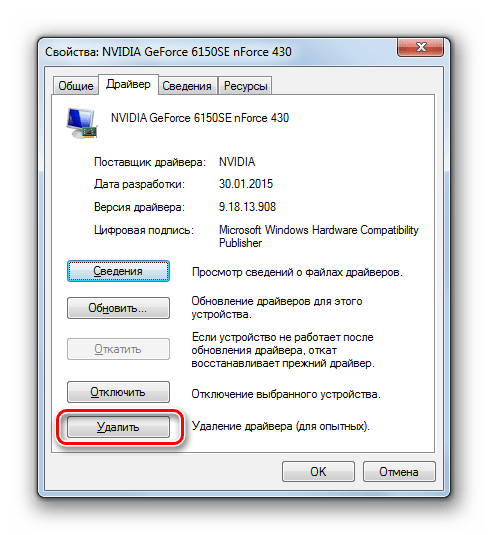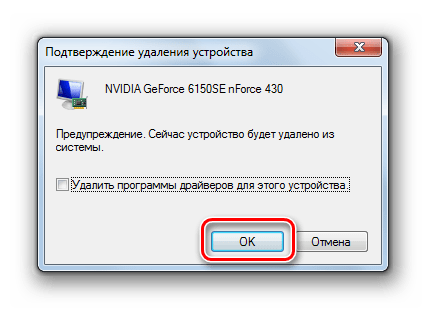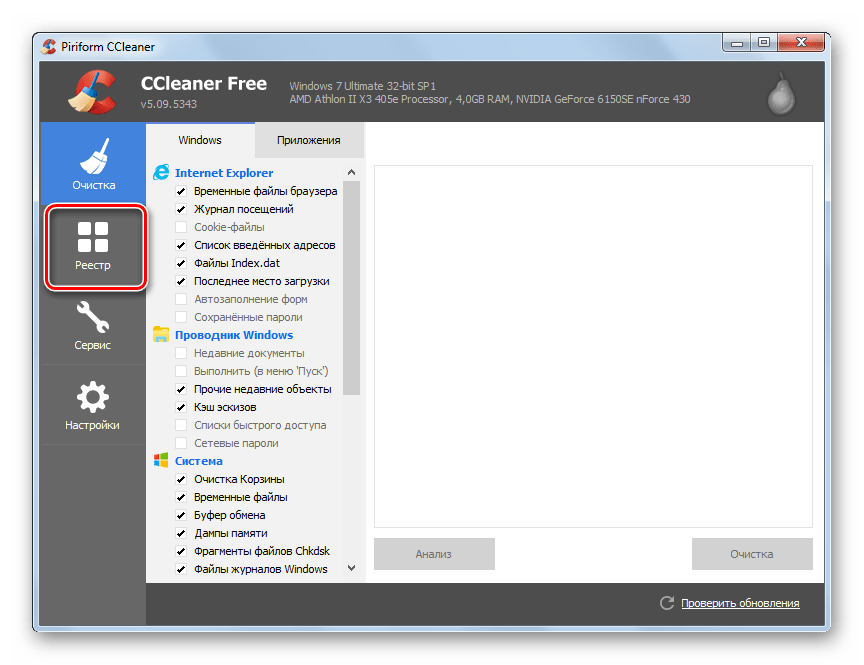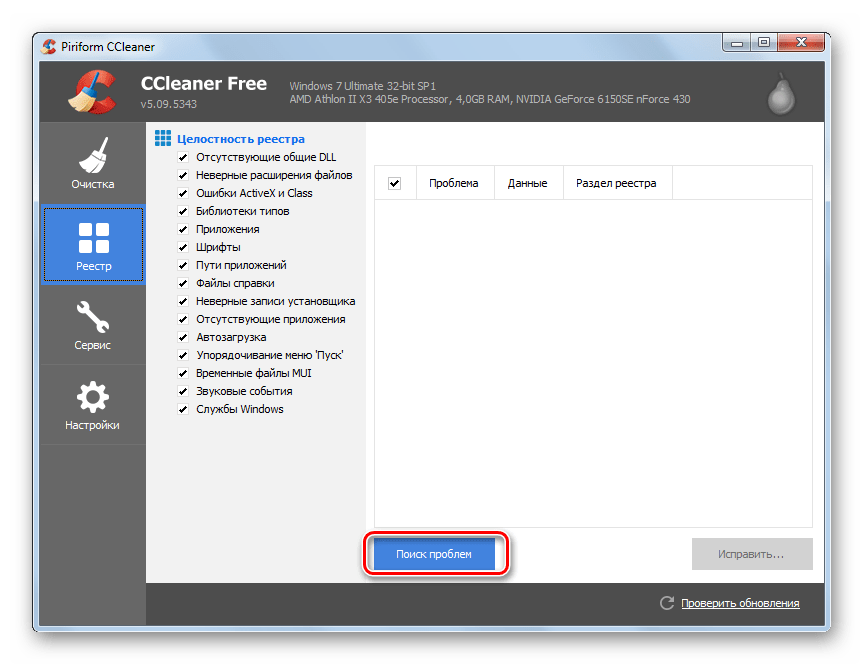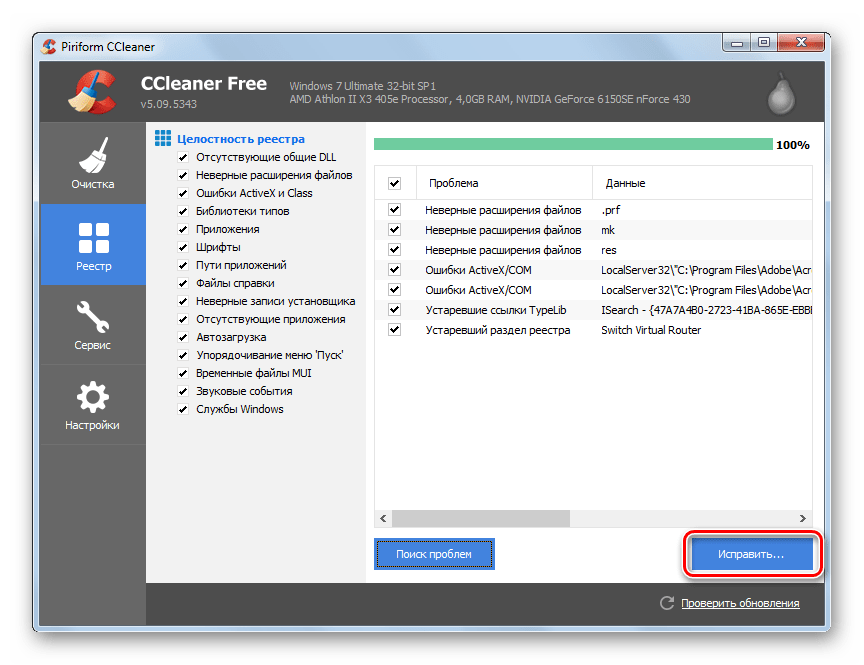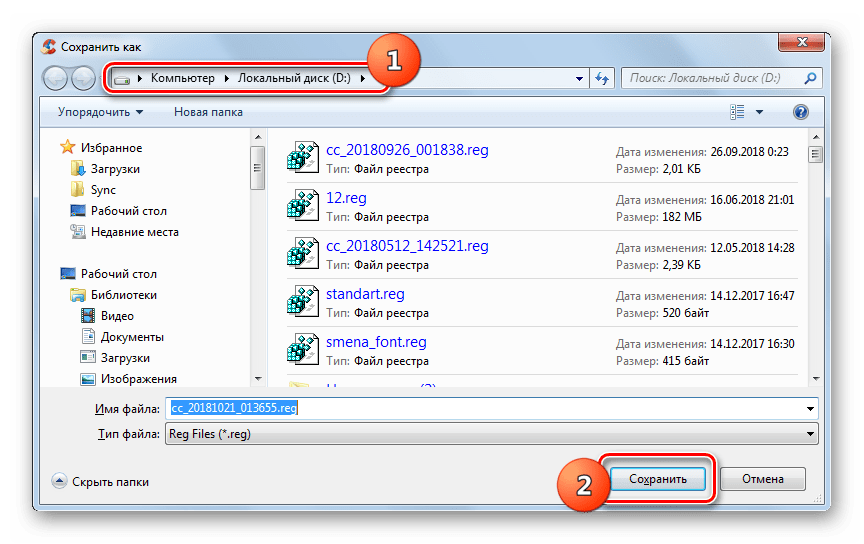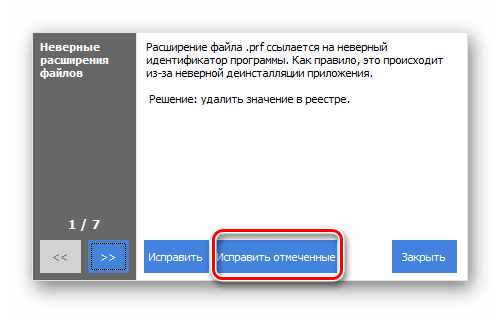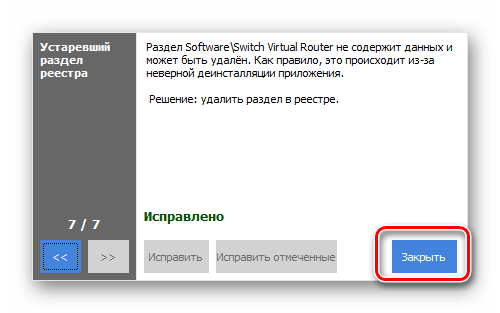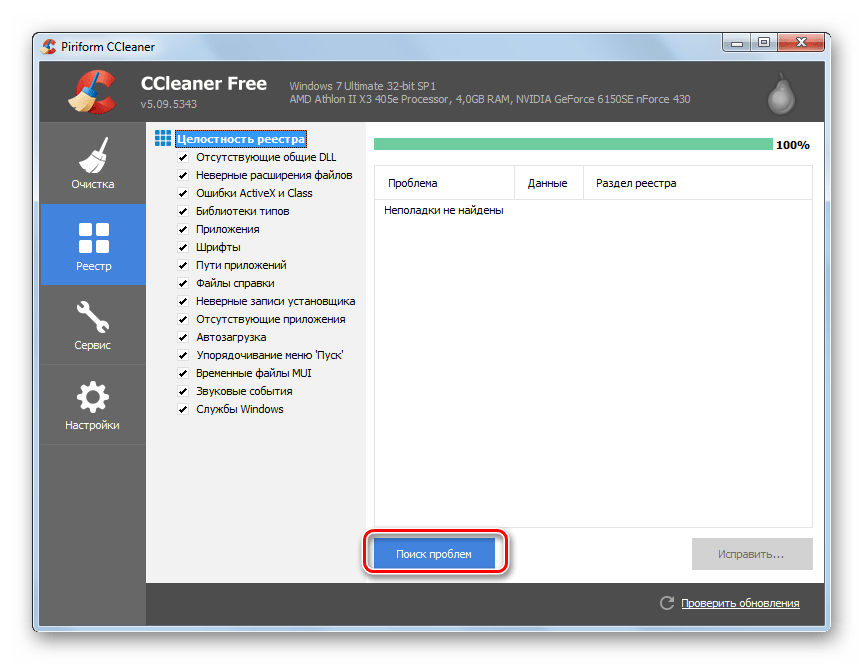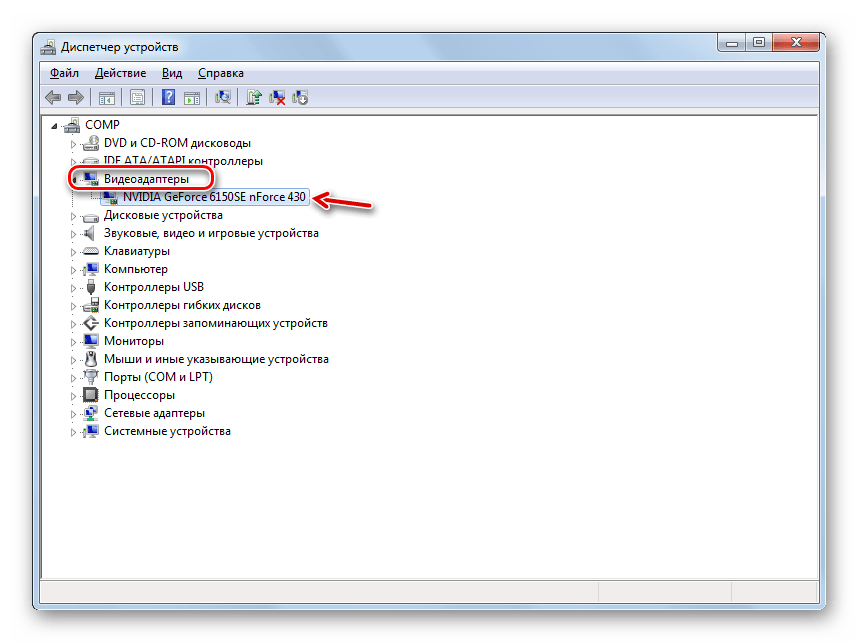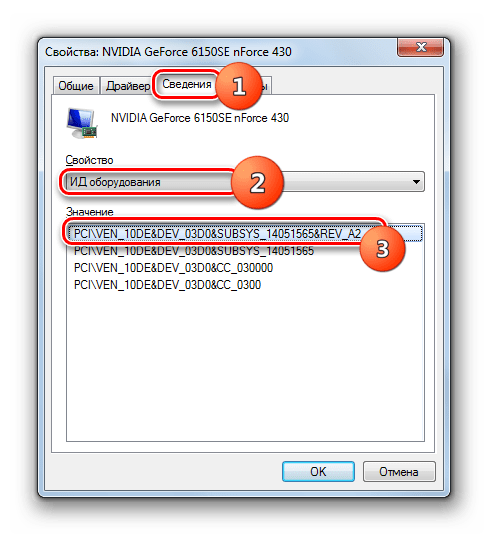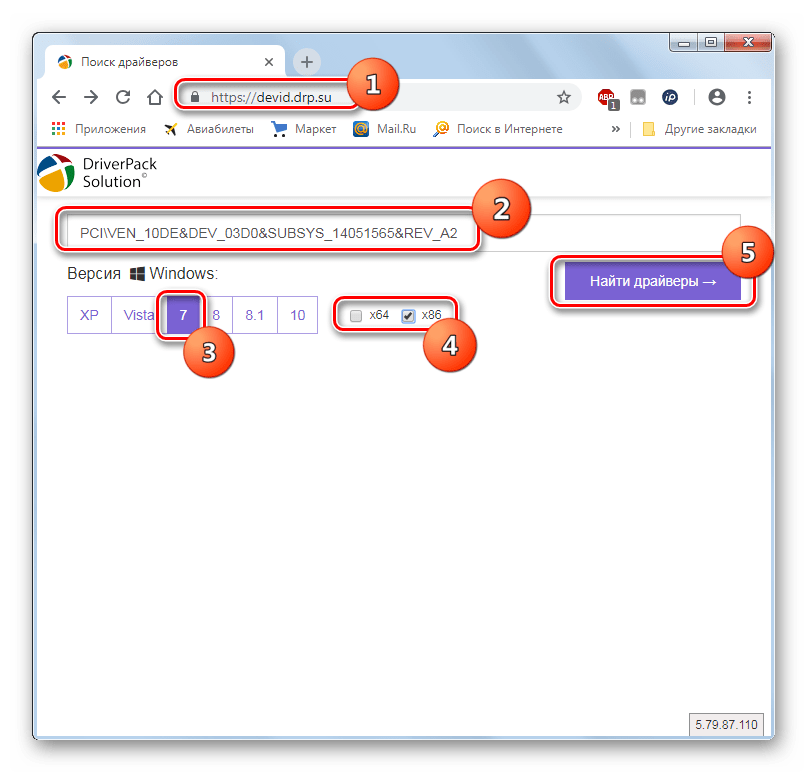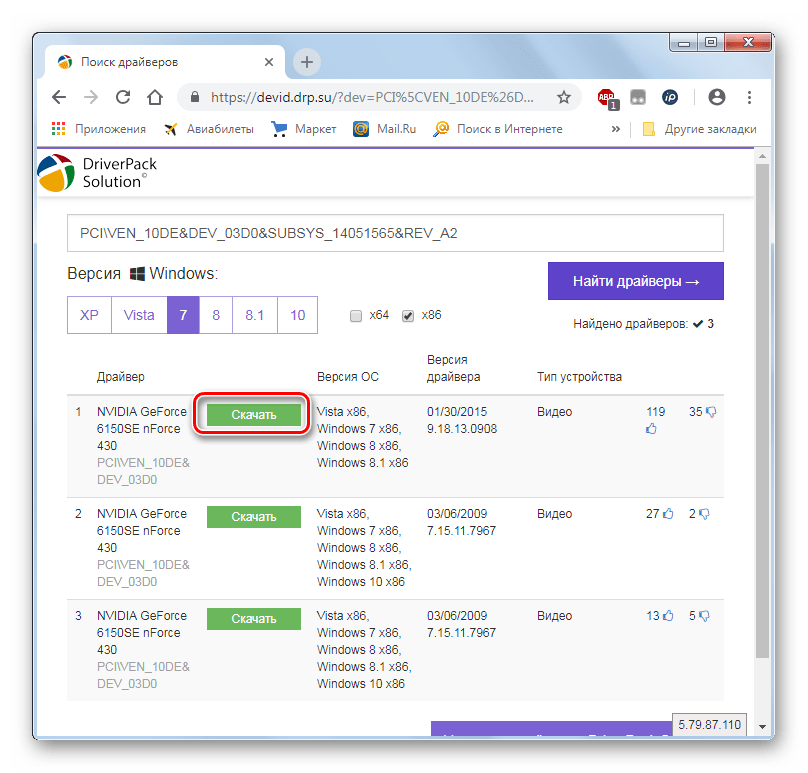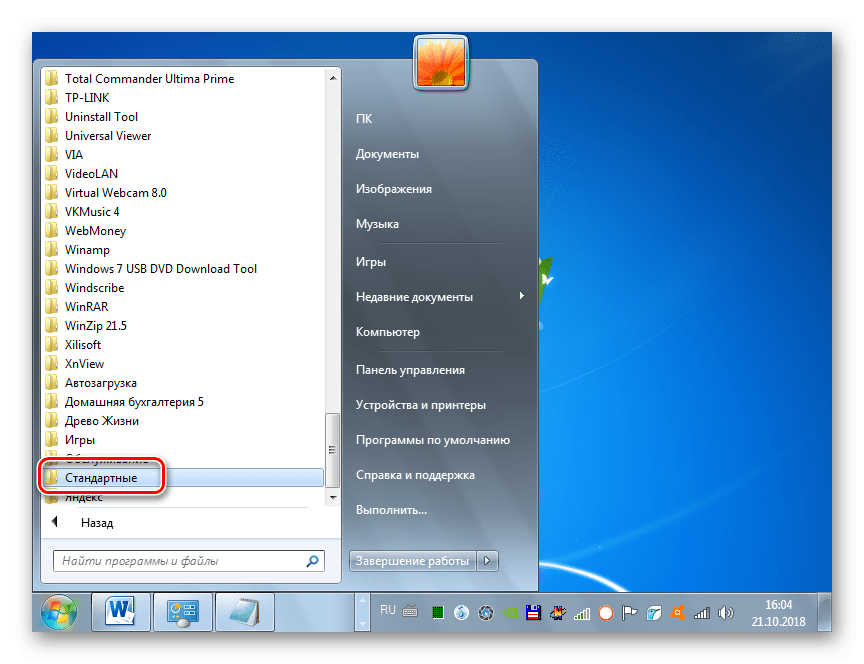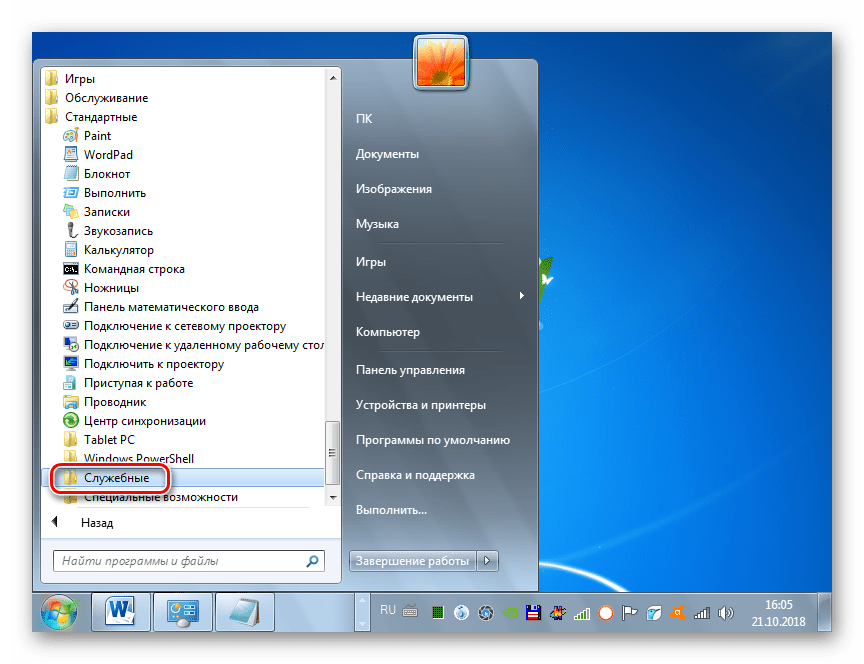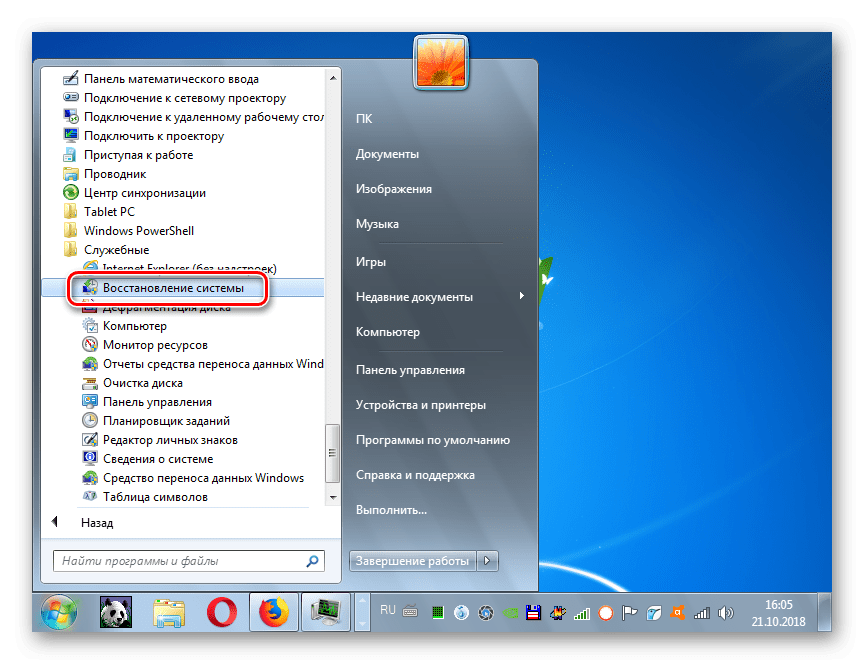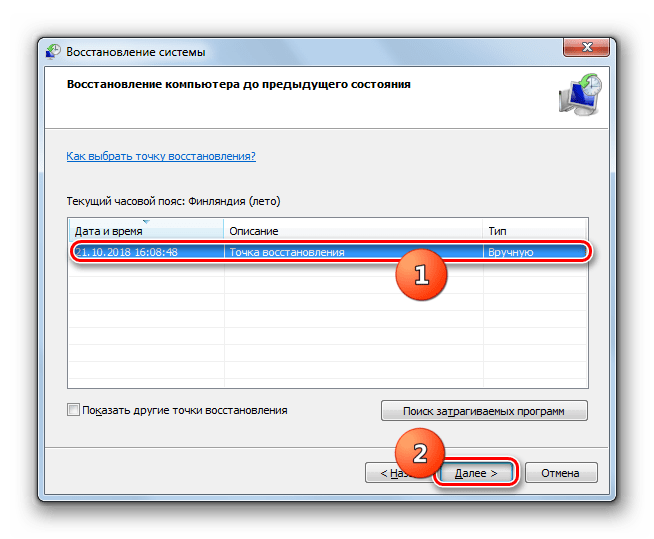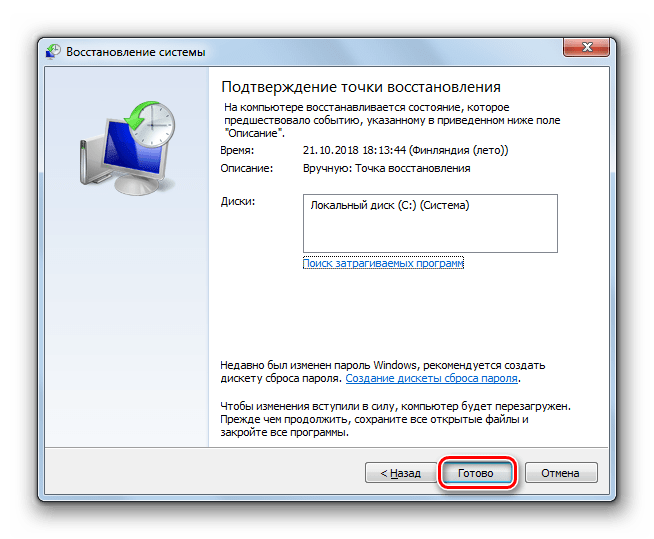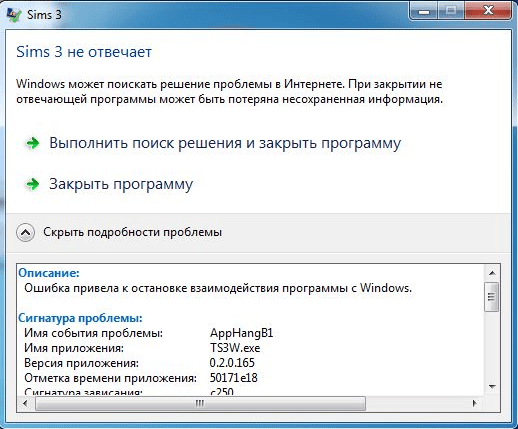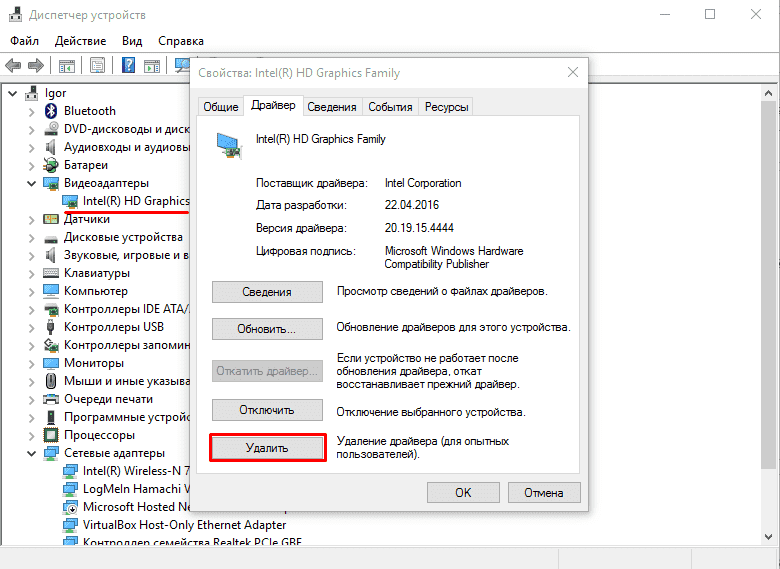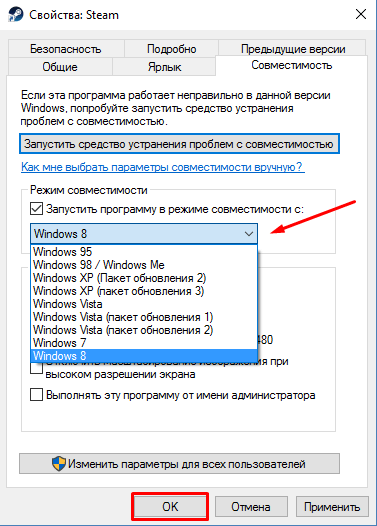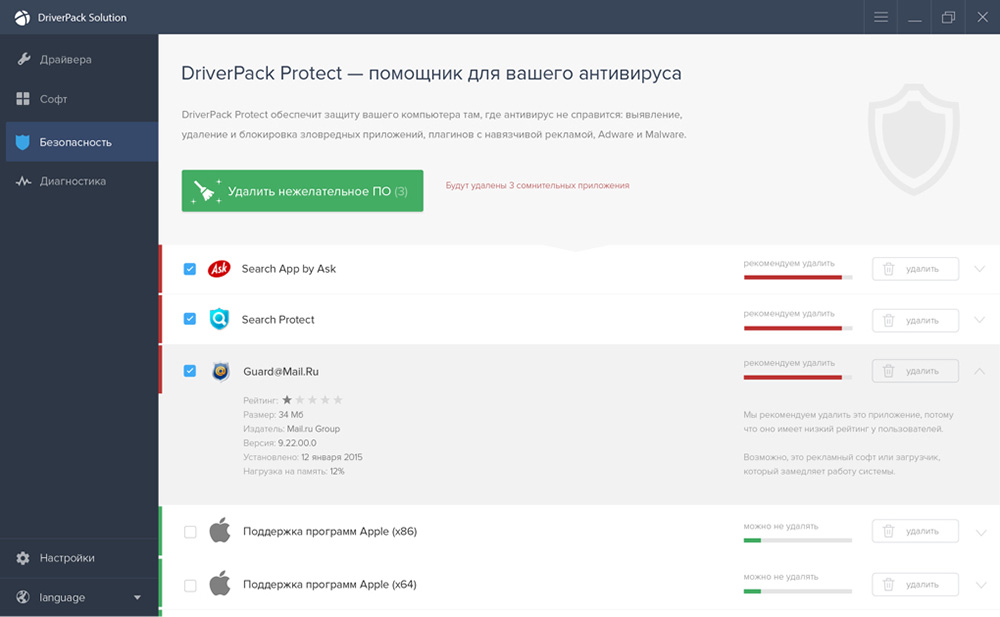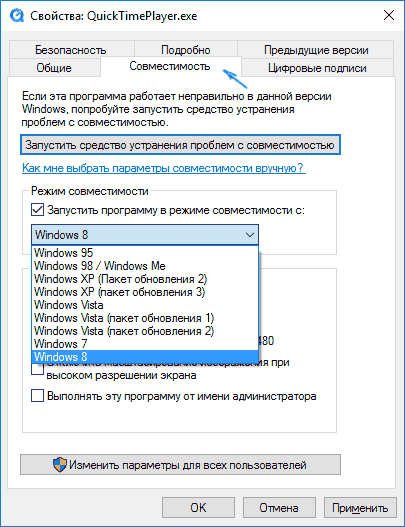Я уже неоднократно рассказывал о различных ошибках, которые возникают во время запуска приложений (игр). Существует популярная проблема AppHangB1 как исправить поведаю сегодня. Решение крайне простое и навсегда избавит Вас от назойливых системных сообщений.
Почему появляется ошибка?
Я прекрасно понимаю, что не каждый пользователь может позволить себе покупку лицензионной версии Windows. Приходится скачивать пиратские сборки, репаки, содержащие предустановленный набор программ и драйверов. Но именно такой подход и становится причиной описанной неисправности.
Ошибка AppHangB1 в играх возникает из-за поврежденного драйвера графического адаптера (видеокарты). Обратите внимание на подробности сообщения, а конкретно – на имя события проблемы:
Только официальная редакция Виндовс способна надежно защитить файлы системы от сбоев и повреждений. Чаще всего данная неисправность всплывает на поверхность именно в моменты запуска требовательных к графике игр или приложений. В лучшем случае, Вы увидите окно, как на скриншоте выше. Но может появиться и синий экран смерти (BSoD).
AppHangB1 — решение найдено!
Суть метода заключается в обновлении драйвера видео адаптера, но не привычным нам методом, а с полной переустановкой и чисткой реестра. По-другому – не сработает.
- Начнем с открытия Панели управления (вот инструкция). Я рекомендую зажать Win + X и выбрать в меню соответствующий пункт. Или же воспользоваться поиском:
- Переходим к разделу «Диспетчер устройств», предварительно активировав режим просмотра «Мелкие значки» (в правом верхнем углу окна);
- Когда диспетчер загрузится, раскрываем перечень видеоадаптеров, заходим в свойства конкретной модели через контекстное меню (щелчок правой кнопкой мышки);
- На вкладке «Драйвер» нажимаем на кнопку, отвечающую за удаление:
- Далее просто утвердительно отвечайте на все предупреждения, которые будет показывать Windows. Но это еще не конец!
- Скачайте утилиту CCleaner по ссылке, установите её (выбрав русский язык в начале инсталляции) и перейдите к разделу «Реестр»:
- Очистите все найденные записи, как показано на скриншоте выше.
- Воспользуйтесь программой IObit Driver Booster для автоматического обновления драйверов (быстрый способ).
- Другой способ обновления – сборка DriverPack Solution, которую придется скачивать с официального сайта. Это может занять немало времени, но вариант весьма эффективный.
- После установки актуальных версий драйверов, следует перезапустить систему.
Проблема AppHangB1 ошибка программы должна устраниться. Но если этого не случилось, то пробуем следующий вариант.
Полезный контент:
- Зачем нужна папка SysWOW64 в Windows
- Как убрать ошибку «Отсутствует msvbvm50.dll»
- True Key — что за программа и нужна ли она?
- mrt exe — что это такое, как отключить процесс и удалить вирус?
Настройка совместимости
- Открываем свойства ярлыка нужной игры или программы, кликнув по нему правой кнопкой мышки, и выбрав самый нижний пункт;
- Переключаемся в раздел «Совместимости» (точнее, это вкладка);
- Отмечаем галочкой опцию «Запуск в режиме совместимости…» и выбираем в перечне версию Виндовс, которая предшествует Вашей:
Пробуем теперь запускать нерабочее приложение. Если и это не помогло, тогда спасет только восстановление системы с флешки, возврат к заводским настройкам или переустановка Windows.
Надеюсь, моя инструкция была полезной! А Вам удалось избавиться от ошибки с именем события AppHangB1? Поделитесь в комментариях.
Вам помогло? Поделитесь с друзьями — помогите и нам!
Содержание
- Причины и методы устранения AppHangB1
- Способ 1: Переустановка драйверов видеокарты
- Способ 2: Восстановление или переустановка операционной системы
- Вопросы и ответы
Одной из ошибок при работе за компьютером, с которой могут столкнуться пользователи Виндовс 7, является AppHangB1. Давайте выясним её причины и разберемся в методах устранения.
Читайте также: Как исправить ошибку «APPCRASH» в Windows 7
Ошибка AppHangB1 вызывается конфликтом при взаимодействии драйверов видеокарты с операционной системой. На экране она может отображаться либо в информационном окне, либо в виде BSOD.
Существует три основные причины этой неисправности:
- Использование нелицензионной копии Виндовс или сторонней сборки (наиболее распространенный фактор);
- Неисправный графический адаптер;
- Запуск требовательных к графике игр или программ при наличии маломощной видеокарты.
В двух последних случаях требуется заменить графический адаптер на исправную или более мощную видеокарту. Если же причиной является первый фактор, то вам поможет представленное ниже руководство. Иногда оно также уместно для временного решения проблемы при двух других причинах.
Способ 1: Переустановка драйверов видеокарты
Решить проблему можно путем полной переустановки драйверов видеокарты. Но нужно не просто их заменить, а ещё и выполнить дополнительную процедуру по чистке реестра. В противном случае исправление ошибки не произойдет.
-
- Щелкните «Пуск» и откройте «Панель управления».
-
- Перейдите к пункту «Система и безопасность».
-
- Теперь запустите «Диспетчер устройств» в блоке «Система».
-
- В открывшемся окне щелкните по наименованию раздела «Видеоадаптеры».
-
- В перечне графических карт отыщите ту, через которую в данный момент работает система (если их подключено несколько). Щелкните по ней левой кнопкой мыши.
-
- В появившейся оболочке переместитесь в раздел «Драйвер».
-
- Щелкните кнопку «Удалить».
-
- В появившемся диалоговом окне необходимо дать подтверждение своим действиям, нажав «OK».
Урок: Как удалить драйвера видеокарты
- После удаления драйвера необходимо почистить системный реестр. Это выполнимо при помощи специальных программ. Наибольшей популярностью у юзеров среди софта этого направления пользуется CCleaner, на примере которого мы и рассмотрим процедуру. Запустите указанную программу и переместитесь в раздел «Реестр».
- В появившемся диалоговом окне необходимо дать подтверждение своим действиям, нажав «OK».
-
- Далее щелкните «Поиск проблем».
-
- Запустится процесс сканирования реестра ОС.
-
- После его завершения в окне приложения отобразится список ошибок. Произведите клик по элементу «Исправить…».
-
- Отобразится окошко с предложением сохранить копии произведенных изменений. Рекомендуем выполнить это, чтобы потом при необходимости иметь возможность восстановить реестр. Нажмите кнопку «Да».
-
- В окошке «Проводника» перейдите в директорию, где хотите разместить резервную копию, и нажмите «Сохранить».
-
- Далее нажмите «Исправить отмеченные».
-
- После завершения исправления ошибок жмите «Закрыть».
- Далее снова нажмите «Поиск проблем». Если после этого сканирования неполадки опять будут найдены, исправьте их, действуя по тому же алгоритму, который был описан выше. Проверку выполняйте до тех пор, пока после сканирования проблем с реестром не будет обнаружено вообще.
Урок:
Как очистить реестр Windows от ошибок
Очистка реестра через CCleaner - После очистки реестра необходимо заново установить корректный драйвер графического адаптера ПК. Эту процедуру можно выполнить как вручную, так и с применением специализированного программного обеспечения. Так как рекомендуется устанавливать ПО, скачанное непосредственно с сайта изготовителя видеокарты, советуем использовать первый вариант. Для этого вам требуется узнать название оборудования. Его можно посмотреть прямо в «Диспетчере устройств», открыв раздел «Видеоадаптеры».
Урок: Как узнать название своей видеокарты на Windows 7
- После этого перейдите на сайт производителя данной видеокарты, скачайте на компьютер необходимое ПО, включая драйвера, и произведите его установку, следуя тем подсказкам, которые будут отображаться на экране ПК.
Урок:
Как переустановить драйвера видеокарты
Как обновить драйвера видеокарты AMD Radeon
Как обновить драйвер видеокарты NVIDIA
Если по какой-то причине вы не можете произвести установку вышеописанным методом или считаете его слишком сложным по причине необходимости искать официальный сайт производителя, можно инсталлировать необходимые драйвера при помощи специализированного ПО.
-
- Например, если для этой цели вы будете использовать программу DriverPack Solution, вам потребуется только запустить её и нажать на кнопку «Настроить компьютер…».
- Дальнейший поиск и установку необходимых драйверов (в том числе и для видеокарты) программа выполнит сама без прямого участия юзера.
Урок:
Программы для установки драйверов
Как обновить драйвера с помощью DriverPack Solution
Но можно решить поставленную задачу по установке новых драйверов и без инсталляции стороннего ПО, но при этом и без необходимости собственноручно искать сайт производителя видеокарты. Существует возможность поиска и загрузки драйверов по ID оборудования.
-
- Откройте окно свойств соответствующей видеокарты и переместитесь в раздел «Сведения». Из раскрывающегося перечня «Свойство» выберите позицию «ИД оборудования». После этого скопируйте или запишите одну из строчек, которые отобразились в области «Значение».
-
- Далее откройте свой браузер и перейдите на сайт devid.drp.su. В пустое поле вбейте ранее скопированный ID оборудования, а затем укажите версию вашей операционной системы («7») и её разрядность (x86 или x64). После этого щелкайте «Найти драйверы».
-
- В отобразившемся списке щелкните по кнопке «Скачать» напротив первого же элемента в перечне.
- После того как выбранное ПО будет загружено на ПК, запустите его и следуйте отображаемым рекомендациям.Урок: Как найти драйвер по ID оборудования
- После установки драйвера, независимо от выбранного способа, рекомендуем вам снова произвести поиск и устранение ошибок реестра при помощи программы CCleaner, а затем перезагрузить компьютер. После повторного включения ПК ошибка AppHangB1 должна исчезнуть.
Способ 2: Восстановление или переустановка операционной системы
Если предыдущий способ вам все-таки не помог, существует более надежная возможность решить проблему путем восстановления операционной системы к тому состоянию, при котором ошибка ещё не возникала. Но это возможно выполнить только при наличии созданной до возникновения проблемы резервной копии ОС или точки восстановления.
Урок:
Как сделать резервную копию системы Windows 7
Как создать точку восстановления Windows 7
-
- Щелкните «Пуск» и откройте «Все программы».
-
- Перейдите в каталог «Стандартные».
-
- Откройте папку «Служебные».
-
- Щелкните по наименованию «Восстановление системы».
-
- После запуска утилиты нажмите «Далее».
-
- Затем выберите нужную точку, к которой необходимо произвести откат (если их несколько). Обязательным условием является то, чтобы она была сформирована до возникновения ошибки AppHangB1, а не после. Выделив подходящий вариант, нажмите «Далее».
-
- Затем необходимо щелкнуть «Готово».
-
- Далее необходимо в диалоговом окошке подтвердить свое решение произвести откат, нажав кнопку «Да». Но перед этим обязательно закройте все открытые документы и запущенные программы, чтобы не утратить данные в них.
- Компьютер перезагрузится, а операционная система будет возвращена к состоянию, которое соответствует выбранной точке восстановления. После этого проблема с AppHangB1 должна быть решена.Урок: Как восстановить Windows 7
Наиболее радикальным и самым действенным решением указанной проблемы является переустановка операционной системы. Для её выполнения вам необходимо иметь на руках установочную флешку или диск. Для того чтобы в будущем минимизировать возможность повторного возникновения ошибки AppHangB1, рекомендуем для переустановки использовать только официальные дистрибутивы Виндовс, а не сторонние сборки.
Урок:
Как установить Windows 7 с флешки
Как установить Виндовс 7 с диска
Основной причиной возникновения ошибки AppHangB1 в Виндовс 7 является использование сторонних сборок этой ОС, а не официальной версии. Но иногда проблему могут вызвать и некоторые другие факторы. Устраняется эта ошибка либо путем переустановки драйверов, либо методом отката системы к работоспособному состоянию. Также можно решить проблему кардинальным образом, произведя переустановку ОС.
Еще статьи по данной теме:
Помогла ли Вам статья?
Dadaviz
Ошибка AppHangB1 в Windows 7 — как исправить
Сегодня мы расскажем про критическую ошибку в Windows 7 — AppHangB1, которая появляется после запуска сторонних программ или игр. Вы узнаете что могло послужить причиной сбоя и как можно исправить эту ошибку.
Пользователь Рунета привык пользоваться пиратскими версиями Windows 7, причем использует не всегда самые хорошие сборки. При их работе постоянно возникает большое количество ошибок и сбоев. Одним из таких сбоев является ошибка AppHangB1, которая приводит к остановке взаимодействия программы с Windows.

В основном, сбой возникает после запуска программ или игр и сопровождается всплывающим уведомлением с подробной информацией, сигнатурой проблемы и именем события AppHangB1. У некоторых данный баг может сопровождаться Синим экраном смерти.
Как исправить ошибку?
Данная ошибка вызвана проблемной работой драйверов видеокарты. Именно поэтому ошибка чаще всего появляется в производительных играх. Именно видео драйвера и нужно переустановить. Но сделать простое обновление не достаточно, лучше выполнить все по-пунктам и применить сторонний софт для таких решений. Вот как решил проблему с этим багом я. Сразу отмечу — режим совместимости мне не помог.
-
- Для начала нужно удалить старые «битые» драйвера. Это можно сделать ручками — через Диспетчер устройств, но я бы предложил специальную утилиту —
Display Driver Uninstaller
- . Вот видео-инструкция по её использованию.
Если данный способ вам не помог — сделайте откат Windows 7 до более раннего состояния. Но зная, как наши пользователи забивают на точки восстановления, это смогут выполнить не все. Если проблема не исчезает, выполните вход в безопасном режиме — если ошибка появляется и там, стоит проверить видеокарту на наличие аппаратных повреждений.
«Имя события проблемы AppHangB1» — это решаемая проблема, которая требует правильной очистки системы Windows 7 и установки актуальных драйверов видеокарты.
Источник
Как исправить AppHangB1 на Windows 7?
AppHangB1 – это системная ошибка, возникает при повреждении драйверов видеокарты. Чтобы решить эту проблему, надо удалить поврежденный драйвер и установить новый с предварительной очисткой реестра, используя программу CCleaner.
Если это не помогло, то измените совместимость в свойствах ярлыка и выберите более раннюю версию ОС.
Ошибка файловой системы -2147219200 windows 10 как исправить?
Ответ можно найти на официальном форуме поддержки в этом разделе.
Чтобы справиться с ошибкой, работаем в такой последовательности:
- Открываем окно «Пуск».
- Все программ.
- Стандартные.
- Windows PowerShells.
- Вводим:
После заврешения команды все должо заработать.
6 2 · Хороший ответ
Насколько большой разрыв в уровне навыков между программистом-самоучкой и программистом, получившим высшее образование?
Программист самоучка: знает что делает, умеет пользоваться современными инструментами и языками, следит за тенденциями языка.
Программист с ВО: пользовался Паскалем, Бейсиком, Слышал про блок-схемы. Подозревает, что существуют алгоритмы.
Как говорится, в каждой шутке есть доля шутки. Если человек в институте подходил с умом к образованию (что редкость), то он прекрасно знает, что он делает и плюс у него есть корочка в подтверждение.
Так и если самоучка просто выполнил несколько заданий в интернете и у него получился хелоу ворлд, он уже мнит себя мастером.
Нет никакого разрыва между указанными вами группами, так как они находятся в разных вселенных. А вот между самоучкой и тем, кто закончил специализированные курсы — разрыв может быть уже значительным. Так как на курсах преподаватели, чаще всего, опытные и матёрые разработчики, которые знают и подноготную языка, и особенности технологий и различные полезные инструменты. Самому об этом, за частую, узнать просто невозможно, так как не знаешь, что искать, не говоря уже о «где».
1 3 7 · Хороший ответ
Почему Microsoft прекращает поддержку Windows 7?
Сначала стоит разобраться в смысле фразы — Microsoft прекращает поддержку Windows 7. Единственный, заметный пользователю момент — перестанут прилетать обновления безопасности.
Windows 7, как работала на вашем компьютере, так и будет работать. Прекращение поддержки — не означает, что однажды ваш компьютер просто не включится, если вы не обновитесь до 10.
Что делать дальше? Спокойно пользоваться компьютером. Если волнует проблема безопасности — установите Антивирусное ПО. Если прям сильно волнует — обновите до 10ки (но предварительно ознакомьтесь с требованиями Win10 к железу), на данный момент это можно сделать бесплатно — абсолютно легально. Ну стоить вспомнить случай из истории Windows XP — когда, спустя 4 года, после прекращения поддержки, прилетело критическое обновление безопасности, в связи с появлением и широким распространением WannaCrypt.
Ну и собственно почему Microsoft решила всех перевести на Windows 10 — всё, как обычно — деньги. Windows 10 (в отличие от предыдущих версий) — собирает ваши данные (история посещений сайтов, ваши предпочтения и т.д), чтобы в дальнейшем либо их продавать тому же Google, либо самостоятельно, более точечно показывать вам рекламу (это из простейших примеров).
Источник
Ошибка привела к остановке взаимодействия программы с Windows.
Ответы (10)
Это помогло устранить вашу проблему?
К сожалению, это не помогло.
Великолепно! Спасибо, что пометили это как ответ.
Насколько Вы удовлетворены этим ответом?
Благодарим за отзыв, он поможет улучшить наш сайт.
Насколько Вы удовлетворены этим ответом?
Благодарим за отзыв.
Это помогло устранить вашу проблему?
К сожалению, это не помогло.
Великолепно! Спасибо, что пометили это как ответ.
Насколько Вы удовлетворены этим ответом?
Благодарим за отзыв, он поможет улучшить наш сайт.
Насколько Вы удовлетворены этим ответом?
Благодарим за отзыв.
Это помогло устранить вашу проблему?
К сожалению, это не помогло.
Великолепно! Спасибо, что пометили это как ответ.
Насколько Вы удовлетворены этим ответом?
Благодарим за отзыв, он поможет улучшить наш сайт.
Насколько Вы удовлетворены этим ответом?
Благодарим за отзыв.
Это помогло устранить вашу проблему?
К сожалению, это не помогло.
Великолепно! Спасибо, что пометили это как ответ.
Насколько Вы удовлетворены этим ответом?
Благодарим за отзыв, он поможет улучшить наш сайт.
Насколько Вы удовлетворены этим ответом?
Благодарим за отзыв.
Это помогло устранить вашу проблему?
К сожалению, это не помогло.
Великолепно! Спасибо, что пометили это как ответ.
Насколько Вы удовлетворены этим ответом?
Благодарим за отзыв, он поможет улучшить наш сайт.
Насколько Вы удовлетворены этим ответом?
Благодарим за отзыв.
Это помогло устранить вашу проблему?
К сожалению, это не помогло.
Великолепно! Спасибо, что пометили это как ответ.
Насколько Вы удовлетворены этим ответом?
Благодарим за отзыв, он поможет улучшить наш сайт.
Насколько Вы удовлетворены этим ответом?
Благодарим за отзыв.
Это помогло устранить вашу проблему?
К сожалению, это не помогло.
Великолепно! Спасибо, что пометили это как ответ.
Насколько Вы удовлетворены этим ответом?
Благодарим за отзыв, он поможет улучшить наш сайт.
Насколько Вы удовлетворены этим ответом?
Благодарим за отзыв.
Это помогло устранить вашу проблему?
К сожалению, это не помогло.
Великолепно! Спасибо, что пометили это как ответ.
Насколько Вы удовлетворены этим ответом?
Благодарим за отзыв, он поможет улучшить наш сайт.
Насколько Вы удовлетворены этим ответом?
Благодарим за отзыв.
Это помогло устранить вашу проблему?
К сожалению, это не помогло.
Великолепно! Спасибо, что пометили это как ответ.
Насколько Вы удовлетворены этим ответом?
Благодарим за отзыв, он поможет улучшить наш сайт.
Насколько Вы удовлетворены этим ответом?
Благодарим за отзыв.
Увы, но после переустановки ОС картина на скриншотах «до» и «после» отличается разительно. На Ваших скриншотах этого нет. Вам стараются помочь, а Вы просто вводите в заблуждение. Нехорошо это.
Также — (цитата): «. ОС ( не репак,не кряк и подобное,скачана с официального сайта и активирована)»
Расскажите, где и как Вы приобрели лицензию на 10-ку и выложите скриншоты:
1) Окно команды slmgr /dlv
2) Страница Параметры-обновление и безопасность-Активация.
P.S. Скриншоты прикрепите к сообщению с помощью вот этой кнопки:
Это помогло устранить вашу проблему?
К сожалению, это не помогло.
Великолепно! Спасибо, что пометили это как ответ.
Насколько Вы удовлетворены этим ответом?
Благодарим за отзыв, он поможет улучшить наш сайт.
Источник
При установке ОС от Microsoft, на экране появляется сообщение с призывом использовать исключительно лицензионное ПО. И ведь не зря. Пользователи пиратских версий Windows 7 часто обращаются к поисковым системам с вопросом: как исправить ошибку AppHangB1 в Windows 7. Ниже я постараюсь подробно объяснить способ решения проблемы.
Причины возникновения и как исправить?
AppHangB1 – это системная ошибка, возникающая в следствии повреждения драйверов видеокарты. Неизвестно почему, но в 90% случаев ее появление наблюдается на некачественных сборках пиратской Windows 7. Из этого следует предположение, что лишь лицензионная версия обладает необходимой защитой системных файлов и предотвращает их повреждение.
Проблема появляется во время работы приложений или игр, активно использующих ресурсы видеокарты. В осложненных случаях возможно появление BSOD-ошибки (синий экран смерти), приводящей к аварийному завершению работы компьютера.
Для решения проблемы нужно не просто обновить драйвер, а полностью его переустановить с предварительной очисткой реестра.
Для этого выполните следующие действия:
- Перейдите в «Панель управления» – «Система» – «Диспетчер устройств».
- Найдите видеоадаптер и двойным кликом мыши откройте окно «Свойства».
- Перейдите во вкладку «Драйвер» и нажмите «Удалить».
- Следуйте подсказкам ОС.
- Закройте все окна, запустите программу CCleaner и произведите очистку записей реестра.
- Скачайте и установите DriverPack Solution.
- Автоматически обновите драйвера на устройстве и установите на видеокарту с помощью загруженной утилиты.
- Повторите пункт №5 и перезагрузите компьютер.
После выполнения вышеприведенных инструкций возникновение ошибки больше не должно вас беспокоить.
Если же проблема не решилась, попробуйте запустить игру в режиме совместимости. Для этого:
- Кликните ПКМ по ярлыку с игрой и выберите «Свойства».
- Перейдите во вкладку «Совместимость».
- Активируйте поле «Запустить программу в режиме совместимости» и выберите более раннюю версию ОС (например, если установлена Windows 7 выбрать Windows XP SP3).Справка! В выпадающем списке версии ОС расположены в хронологическом порядке.
- Нажмите «ОК» и запустите приложение.
Если же и этот способ не сработал, тогда следует восстановить систему с помощью диска (флешки) или начисто переустановить. Теперь вы знаете, как исправить ошибку AppHangB1 в Windows 7.
Далеко не каждый может позволить себе покупку лицензионной версии ОС. Ранее это не было проблемой, и Windows работал исправно и без вложений. Однако более поздние версии стали куда более требовательными. Устанавливая операционную систему компании Microsoft, пользователь сталкивается с просьбой устанавливать только лицензионное программное обеспечение. И это не просто так. Пиратские версии ОС Windows (особенно Windows 7) выводят на экране сообщение «Ошибка AppHangB1». Разберёмся, почему эта проблема возникает и как её исправить.
Методика исправления ошибки AppHangB1.
Почему появляется ошибка
Неполадка может возникнуть после запуска какой-либо игры или программы. Это характерно именно для пиратских версий потому, что не всегда такие сборки качественные и, как правило, содержат кучу сбоев и багов. Проблема AppHangB1 – одна из них, которая зачастую ещё и сопровождается так называемым «экраном смерти». С чем же она связана? AppHangB1 – ошибка в системе, вызванная повреждёнными драйверами видеокарты. Наблюдается она в пиратских сборках ввиду того, что только лицензионные версии «Windows» оснащены хорошей защитной системой файлов и предупреждают их повреждение. Неисправные файлы дают о себе знать при запуске весомых игр и приложений, так как они требуют полного задействования видеокарты, которая не может нормально функционировать ввиду некорректной работы драйверов. Рассмотрим пути решения проблемы.
Как исправить ошибку
Как мы уже выяснили, проблема кроется в драйверах. С них и нужно начинать восстанавливать нормальную работу ПК. Однако простого обновления и переустановки будет недостаточно. Алгоритм действий таков:
- Удаляем старые и нерабочие драйвера. Сделать это можно с помощью определённого софта или же вручную. Из полезных и эффективных приложений посоветуем Display Driver Uninstaller. Если же вы хотите справиться своими силами, то удалить их можно с помощью Диспетчера устройств.
- Чистим реестр. Для этого можно использовать уже всем полюбившуюся программу CCleaner. Дополнительно стоит сделать дефрагментацию дисков.
- Устанавливаем новые драйвера. Главным фактором в этом пункте является правильный выбор необходимого ПО. Нужно чётко знать, какая у вас видеокарта и какие драйвера для неё «родные». Для этого можно использовать официальный сайт и приложения производителя видеокарты (к примеру, NVIDIA) либо прибегнуть к помощи очень полезной и проверенной утилиты DriverPack Solution.
СОВЕТ. скачивать лучше всего с официального сайта. Программа объёмная, и установка потребует немало времени, зато DriverPack Solution пригодится ещё не раз.
- Проверяем систему. Эта мера больше предназначена для перестраховки, но лишней не будет. Сканируем компьютер с помощью sfc/scannow и очищаем ОС от повреждённых файлов.
- Перезагружаем компьютер.
Если же ошибка AppHangB1 всё равно появляется, попробуйте сделать откат Windows 7 до предыдущего состояния. Но не стоит забывать о своевременном создании точек восстановления – без них можно только ухудшить ситуацию. Ещё одним способом решить проблему может быть вход в систему в безопасном режиме. Наличие неполадки и там говорит о возможных аппаратных повреждениях видеокарты. Можно ещё попытаться запустить игру или приложение с помощью режима совместимости. Для этого:
- Нажимаем правой кнопкой мыши на ярлык с игрой.
- Открываем вкладку «Свойства» — «Совместимость».
- Запускаем программу в режиме совместимости с другой операционной системой (лучше выбрать ранние версии).
- Подтверждаем действие и пробуем запустить.
СОВЕТ. режим совместимости помогает в редких случаях. Лучше прибегнуть к перечисленным выше методам.
Ну и самым последним шагом, если уж совсем ничего не помогло, будет полная переустановка ОС, и желательно «легальной» версии. Надеемся, вам удалось решить проблему. Если же нет – описывайте её в комментариях, а мы постараемся помочь.